通過(guò)“只讀”方式打開Excel工作簿文件 excel共享工作簿只讀,這個(gè)問(wèn)題是我們很多人都很困惑的一個(gè)問(wèn)題,excel共享工作簿只讀是我們非常常用的一個(gè)東西,也是我們工作和學(xué)習(xí)中必不可少的一個(gè)數(shù)據(jù)公式,那么具體我們要怎么做呢?下面就來(lái)看看這篇通過(guò)“只讀”方式打開Excel工作簿文件 excel共享工作簿只讀的文章吧!
上一篇教程我們學(xué)了直接打開Excel文件的方式,為了不對(duì)現(xiàn)有工作簿文件內(nèi)容進(jìn)行修改,用戶還可以通過(guò)只讀方式打開Excel工作簿文件,操作步驟如下:
步驟1 單擊Office 按鈕,在顯示的菜單中單擊選擇打開命令,打開對(duì)話框。
步驟2 單擊查找范圍列表框,在下拉列表中單擊選擇文檔所在的驅(qū)動(dòng)器,然后在對(duì)話框的工作區(qū)域中單擊選擇要打開的文檔,再單擊打開按鈕右側(cè)的 按鈕,打開下拉列表,單擊選擇以只讀方式打開命令, 如圖1、圖2所示。
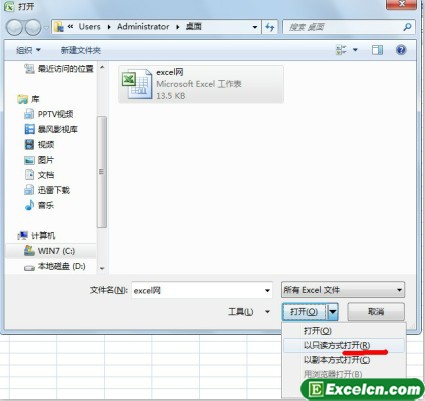
圖1
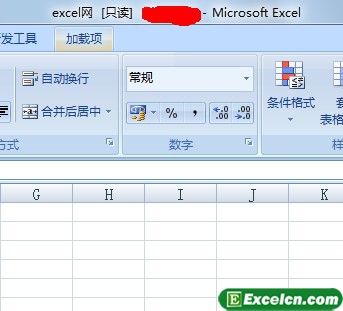
圖2
以只讀方式打開的文件,如果對(duì)原文件進(jìn)行編輯修改后,是不能直接以原文件名進(jìn)行保存的,單擊保存 按鈕后,則會(huì)彈出另存為對(duì)話框,讓用戶選擇文件保存的新位置或輸入新文件名,才能保存已修改的文檔內(nèi)容。操作方法如下:
步驟1 單擊保存按 鈕 , 彈出Microsoft Office Excel對(duì)話框,單擊確定按鈕,如圖3所示,以打開另存為對(duì)話框。

圖3
步驟2 單擊保存位置列表框,在下拉列表中單擊選擇驅(qū)動(dòng)器,然后單擊文件名文本框,輸入新的名稱,最后單擊保存按鈕,以保存文檔,如圖4所示。

圖4
一般我們通過(guò)只讀方式打開Excel工作簿文件,是為了在查看的時(shí)候不修改Excel文檔內(nèi)容,特別針對(duì)一個(gè)文檔里都是數(shù)字?jǐn)?shù)據(jù)的工作簿的時(shí)候特別有用,在給老板看圖表的時(shí)候就可以通過(guò)只讀方式給老板看。
以上就是通過(guò)“只讀”方式打開Excel工作簿文件 excel共享工作簿只讀全部?jī)?nèi)容了,希望大家看完有所啟發(fā),對(duì)自己的工作生活有所幫助,想要了解更多跟通過(guò)“只讀”方式打開Excel工作簿文件 excel共享工作簿只讀請(qǐng)關(guān)注我們文章營(yíng)銷官網(wǎng)!
推薦閱讀


![]()
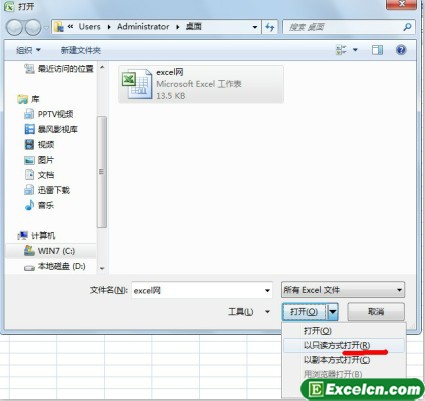
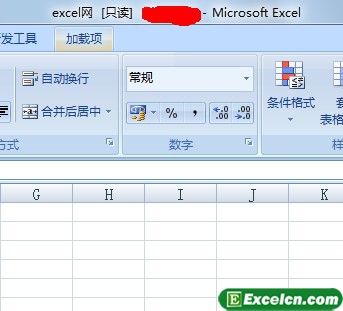


 400-685-0732(7x24小時(shí))
400-685-0732(7x24小時(shí)) 關(guān)注文軍
關(guān)注文軍

